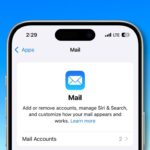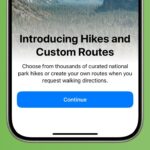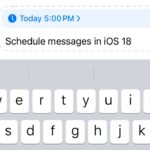Cómo cambiar tu correo electrónico de Apple ID: Guía paso a paso
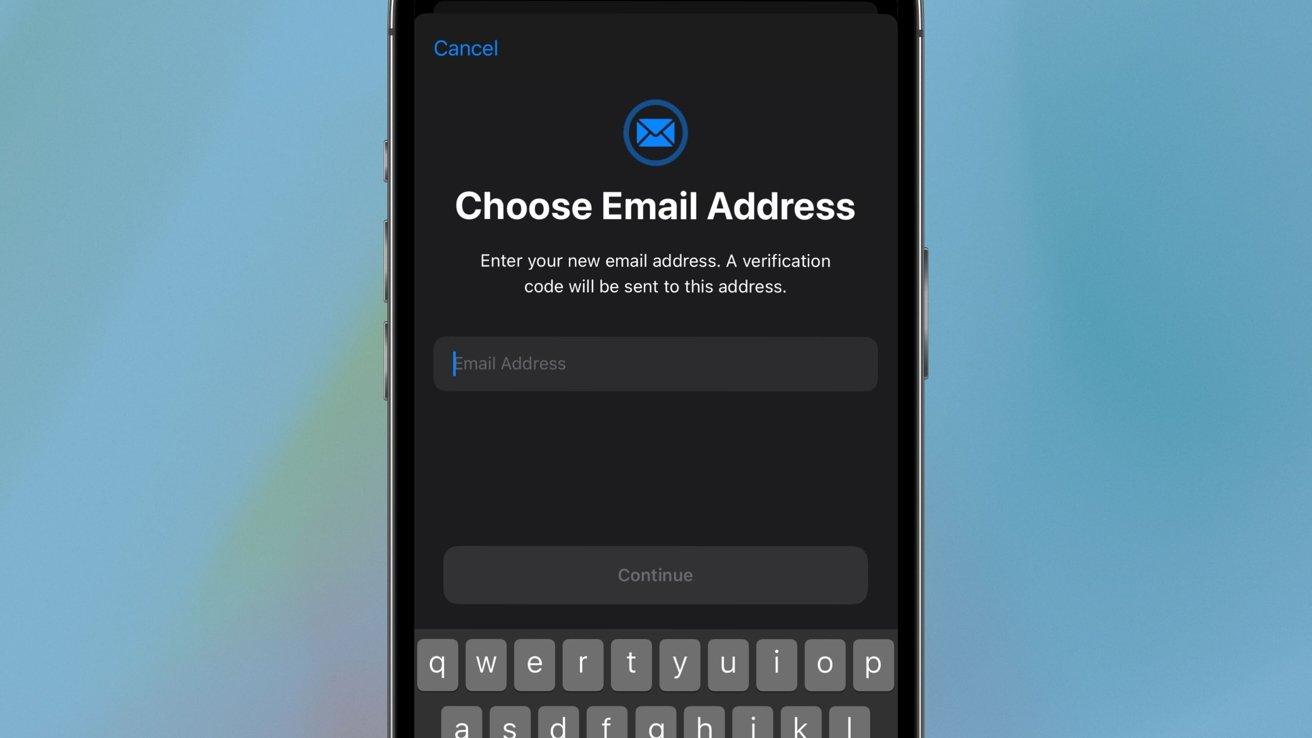
El cambio de correo electrónico de tu ID de Apple es una tarea importante y sencilla que puedes realizar fácilmente. Tu ID de Apple, pronto renombrado como tu Cuenta Apple, es la puerta de entrada a la increíble continuidad entre dispositivos que Apple tiene para ofrecer, por lo que es muy importante que el tuyo esté actualizado. Siempre y cuando tengas un dispositivo Apple con acceso a internet, cambiar tu ID de Apple no representa ningún problema. Sin embargo, dependiendo de tus ajustes de seguridad, el proceso puede llevar una hora adicional.
### Cómo cambiar el correo electrónico de tu ID de Apple
Para cambiar el correo electrónico vinculado a tu ID de Apple, simplemente visita la aplicación de Configuración de tu iPhone o iPad. También puedes realizar cambios en el sitio web de Apple. De cualquier manera, los pasos son más o menos los mismos, pero es importante saber cómo llegar a donde necesitas estar en la aplicación de Configuración de iOS o iPadOS.
1. Abre la aplicación **Configuración**.
2. Toca en tu nombre.
3. Toca en **Inicio de sesión y seguridad**.
4. Toca el botón **Editar** junto a **Correo electrónico y números de teléfono**.
5. Elimina el correo electrónico etiquetado como tu ID de Apple.
6. Elige tu nuevo correo electrónico de Apple ID.
Después de ingresar tu nuevo correo electrónico, deberás verificarlo. La verificación es tan fácil como abrir un enlace que Apple enviará a tu nueva dirección de correo electrónico elegida. Así de simple, habrás cambiado tu correo electrónico de ID de Apple. El proceso en el sitio web de Apple seguirá siendo muy similar. Sin embargo, si intentas cambiar tu ID de Apple en la web y tienes la Protección de Dispositivo Robado habilitada, es posible que encuentres un problema.
### Cómo cambiar el correo electrónico de tu ID de Apple con la Protección de Dispositivo Robado habilitada
Si tienes la Protección de Dispositivo Robado habilitada, el proceso para cambiar tu correo electrónico de ID de Apple diferirá ligeramente. Para empezar, no podrás cambiar tu correo electrónico de ID de Apple en la web. En su lugar, deberás hacerlo directamente desde la configuración de uno de tus dispositivos.
La diferencia principal será un pequeño retraso en el peor de los casos. Si estás lejos de un lugar familiar o tienes la Protección de Dispositivo Robado configurada para requerir siempre un retraso de seguridad, deberás esperar una hora para realizar el cambio. Hacer el cambio en tu iPhone con Protección de Dispositivo Robado requiere prácticamente los mismos pasos.
1. Abre la aplicación **Configuración**.
2. Toca en tu nombre.
3. Toca en **Inicio de sesión y seguridad**.
4. Toca el botón **Editar** junto a **Correo electrónico y números de teléfono**.
5. Elimina el correo electrónico etiquetado como tu ID de Apple.
6. Inicia tu retraso de seguridad.
Tu iPhone te enviará una notificación push una vez que haya finalizado el retraso de seguridad, pero luego tendrás solo una hora más para realizar el cambio. Si te pierdes esa ventana de una hora, deberás iniciar el retraso de seguridad nuevamente.
Ya sea por necesidad o por deseo, cambiar tu correo electrónico de ID de Apple no es difícil de hacer. Solo asegúrate de estar listo para esperar posiblemente una hora si tienes la Protección de Dispositivo Robado habilitada. ¡Haz el cambio y mantén tu información actualizada!